| 文書番号:7925 |
| Q.【Wi-Fiルーター】v6プラス回線の設定方法
|
|
| |
|
v6プラス回線の設定方法
v6プラス回線の設定方法
本コンテンツは、弊社ルーターを使用した「v6プラス」回線の設定方法となります。

※対応ルーターの最新情報は以下リンク先にて公開しております。
→ 動作確認済みIPv6(IPoE)接続サービス対応表
新規でv6プラス回線に接続したい場合は・・・
各型番ごとの初期設定方法をご用意しています。
以下の中から、設定する製品型番の設定リンクを選択してください。
| 製品型番 |
設定リンク |
| WMC-2HC-W |
リンク |
| WMC-2LX-B |
| WMC-C2533GST-W |
| WMC-DLGST2-W |
| WMC-M1267GST2-W |
| WMC-X1800GST-B |
| WRC-1167GS2-B |
| WRC-1167GST2 |
リンク |
| WRC-1750GST2 |
リンク |
| WRC-1750GSV |
リンク |
| WRC-1900GST2 |
リンク |
WRC-2533GS2-B
WRC-2533GS2-W |
リンク |
| WRC-2533GS2V-B |
| WRC-2533GST2 |
リンク |
| WRC-G01-W |
リンク |
| WRC-X1800GS-B |
| WRC-X3000GSN |
| WRC-X3000GS |
| WRC-X3200GST3-B |
| WRC-X5400GS-B |
PPPoEからv6プラスに回線を変更したい場合は・・・
各ケースに合わせて既設のPPPoE設定を解除後
再度v6プラスに合わせた設定を行ってください。
1.設定の解除方法を以下から選択してください。
プロバイダから提供された機器にPPPoEが設定されている場合
1.提供された機器のマニュアルに従い、
プロバイダから提供された機器のPPPoE設定を解除します。

2.弊社無線ルーターを再起動します。
(ACアダプターをコンセントから抜き、約10秒後に再度差し込みます)

|
弊社無線ルーターにPPPoEが設定されている場合
1.弊社無線ルーターのPPPoE設定を解除します。
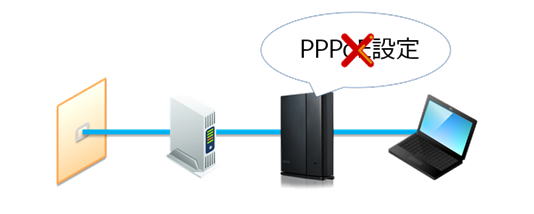
以下のリンク先を参照に解除を行ってください。
⇒ ルーターのリセット方法
|
パソコンにPPPoEが設定されている場合
1.以下のリンク先を参照に、パソコンのPPPoE設定を解除します。

⇒ パソコンのPPPoE設定解除方法
2.弊社無線ルーターを再起動します。
(ACアダプターをコンセントから抜き、約10秒後に再度差し込みます)

|
2.以下の中から、設定する製品型番の設定リンクを選択してください。
リンク先の手順に従い、v6プラス設定を行ってください。
| 製品型番 |
設定リンク |
| WMC-2HC-W |
リンク |
| WMC-2LX-B |
| WMC-C2533GST-W |
| WMC-DLGST2-W |
| WMC-M1267GST2-W |
| WMC-X1800GST-B |
| WRC-1167GS2-B |
| WRC-1167GST2 |
リンク |
| WRC-1750GST2 |
リンク |
| WRC-1750GSV |
リンク |
| WRC-1900GST2 |
リンク |
WRC-2533GS2-B
WRC-2533GS2-W |
リンク |
| WRC-2533GS2V-B |
| WRC-2533GST2 |
リンク |
| WRC-G01-W |
リンク |
| WRC-X1800GS-B |
| WRC-X3000GSN |
| WRC-X3000GS |
| WRC-X3200GST3-B |
| WRC-X5400GS-B |
|
| 作成日時:2018-08-23 |
| 更新日時:2024-12-05 |

|